Oltre a partecipare a riunioni e conferenze online, puoi anche usare la tua web camera per scattare foto. Quasi tutti i laptop hanno un’app fotocamera integrata che ti consente di scattare e modificare foto sul tuo dispositivo. Questa app potrebbe essere il tuo salvatore quando non hai altri dispositivi di acquisizione di foto intorno a te.
È facile scattare foto con la webcam. Tuttavia, i risultati potrebbero non essere sempre i migliori.
Per aiutarti in questo, abbiamo escogitato alcuni ottimi suggerimenti per migliorare l’aspetto delle immagini della tua webcam. Incorporato o meno, segui questi passaggi per migliorare le tue abilità fotografiche sulla tua webcam.
Come scattare foto con la webcam?
Prima di iniziare con i passaggi, assicurati di autorizzare la tua webcam a scattare foto. Inoltre, assicurati di selezionare la sorgente della fotocamera corretta se stai utilizzando una web camera esterna. Ecco come scattare belle foto con la tua webcam.
Su Windows
Fai clic sul pulsante Avvia .Seleziona l’opzione Impostazioni .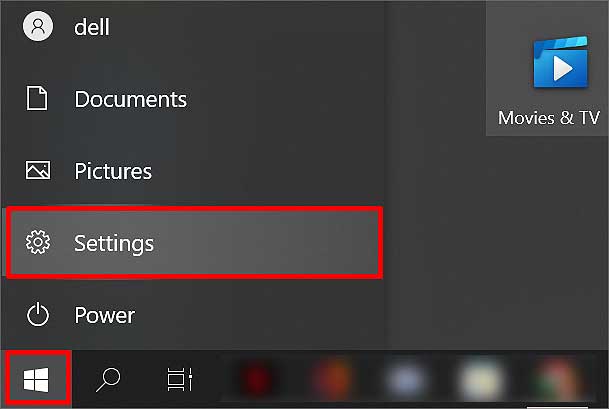
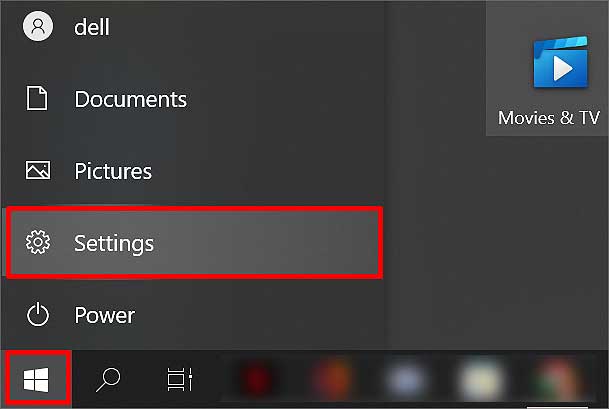 Vai alla scheda Privacy . Scorri verso il basso fino a Autorizzazione app nel menu a sinistra e fai clic su Fotocamera.
Vai alla scheda Privacy . Scorri verso il basso fino a Autorizzazione app nel menu a sinistra e fai clic su Fotocamera.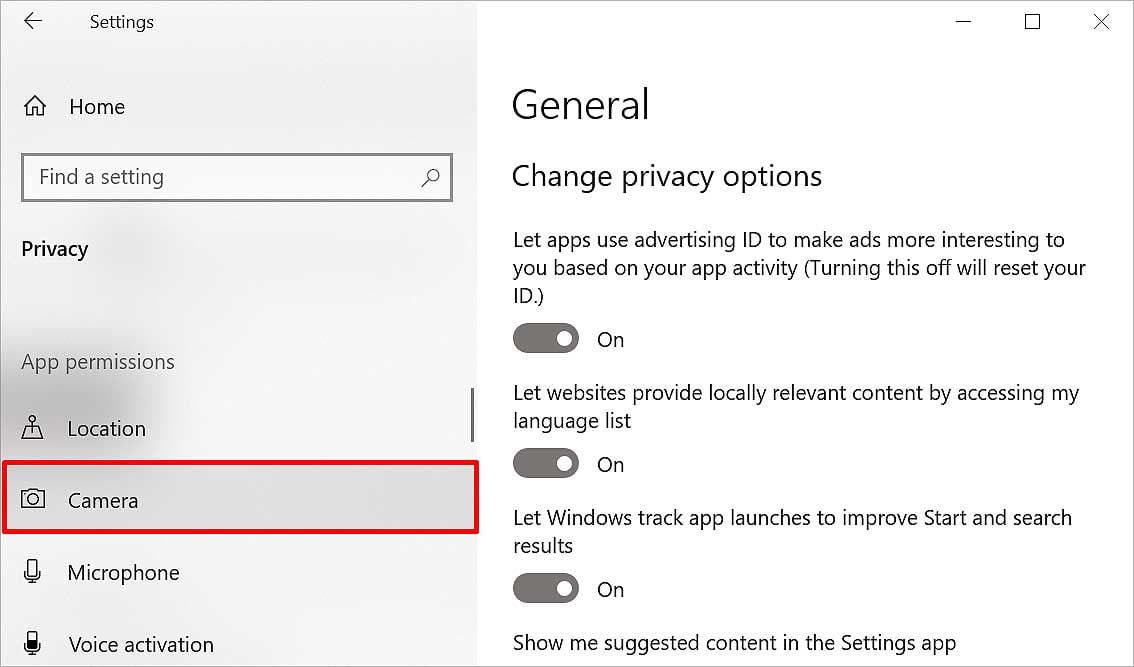
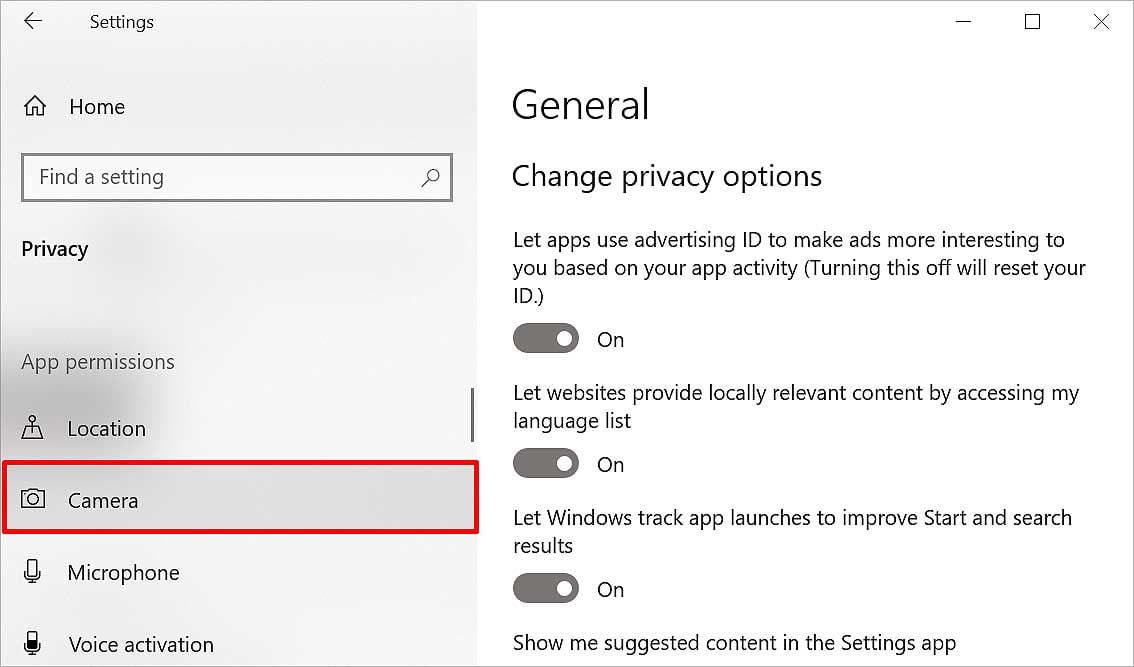 Sotto Consenti accedere alla fotocamera su questo dispositivo, fare clic sul pulsante Cambia . Fare clic sul dispositivo di scorrimento per attivarlo.
Sotto Consenti accedere alla fotocamera su questo dispositivo, fare clic sul pulsante Cambia . Fare clic sul dispositivo di scorrimento per attivarlo. 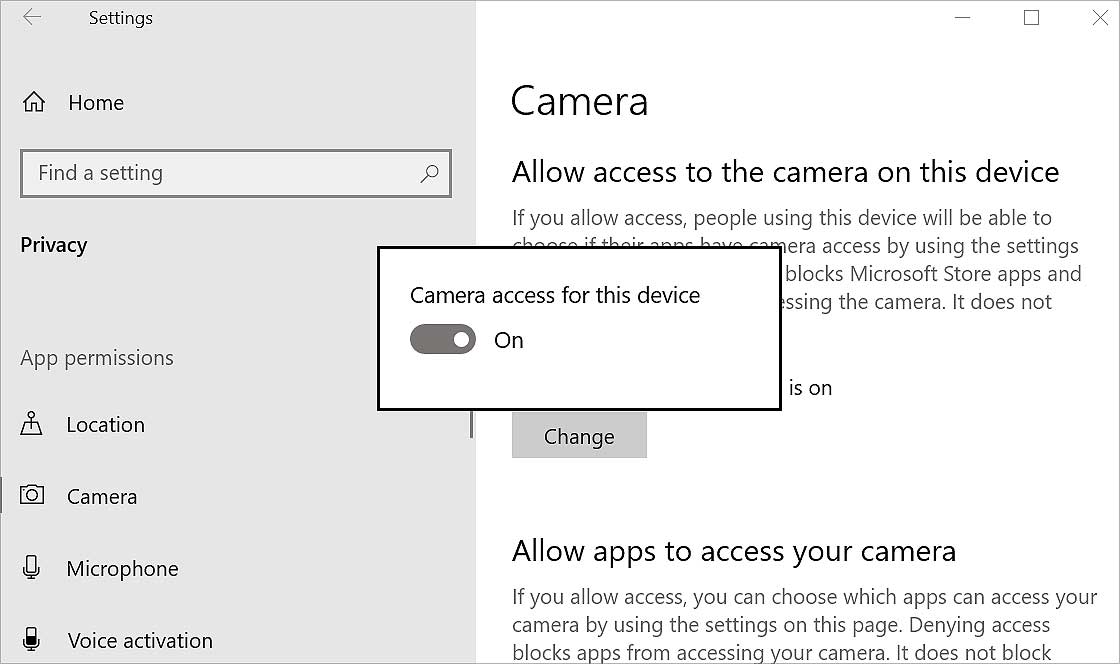
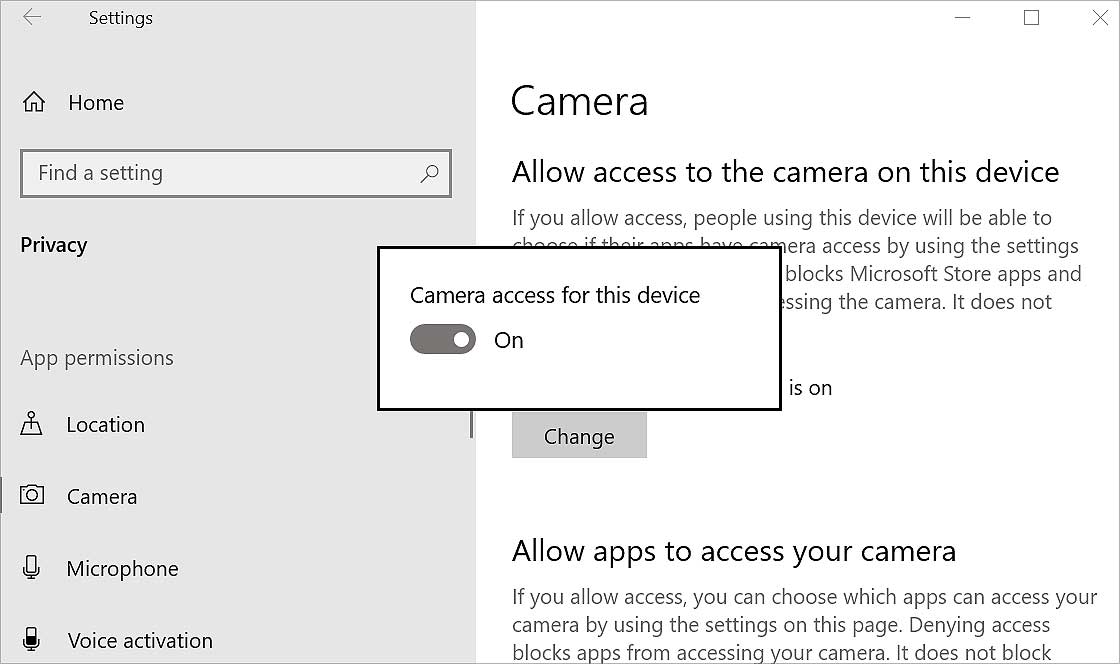
Su Mac
Fai clic sul menu Apple.Seleziona l’opzione Preferenze di Sistema.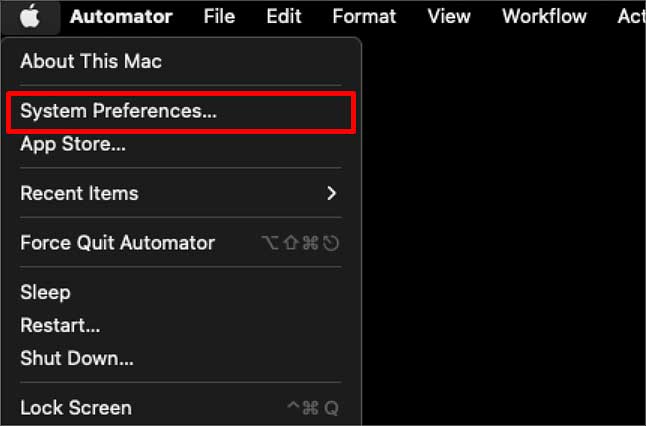
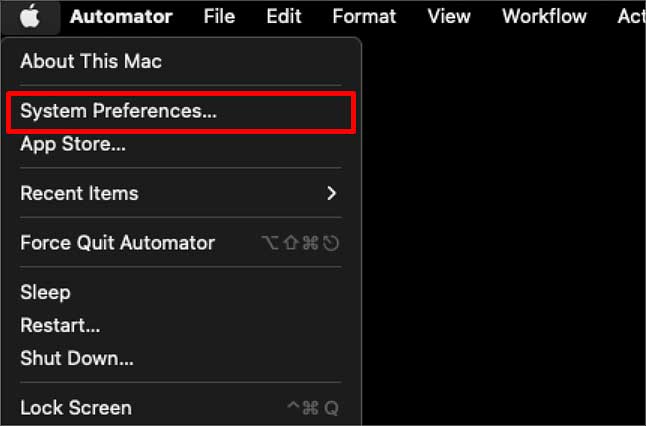 Fai clic su Sicurezza e privacy e vai su Privacy >tab.
Fai clic su Sicurezza e privacy e vai su Privacy >tab.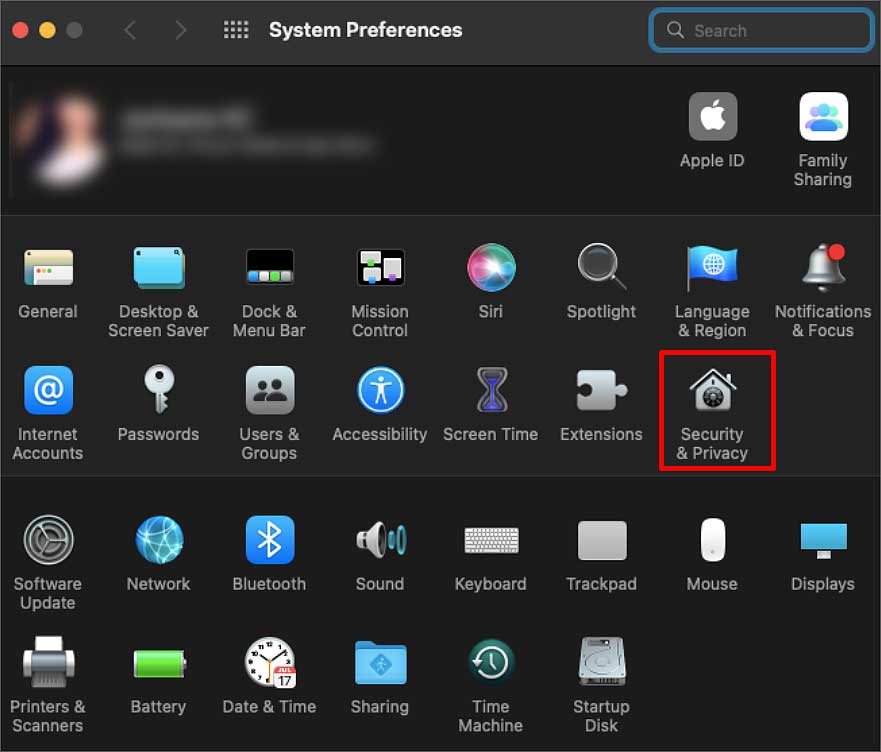
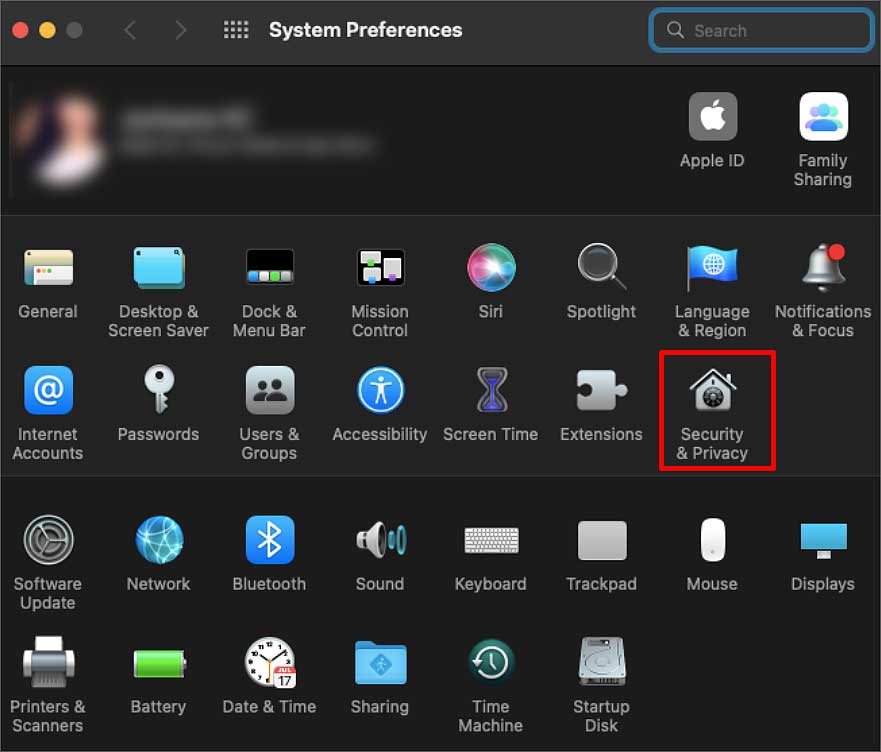 Fai clic sulla Fotocamera > e abilita th e Consentigli di utilizzare l’opzione della fotocamera per l’app della webcam.
Fai clic sulla Fotocamera > e abilita th e Consentigli di utilizzare l’opzione della fotocamera per l’app della webcam.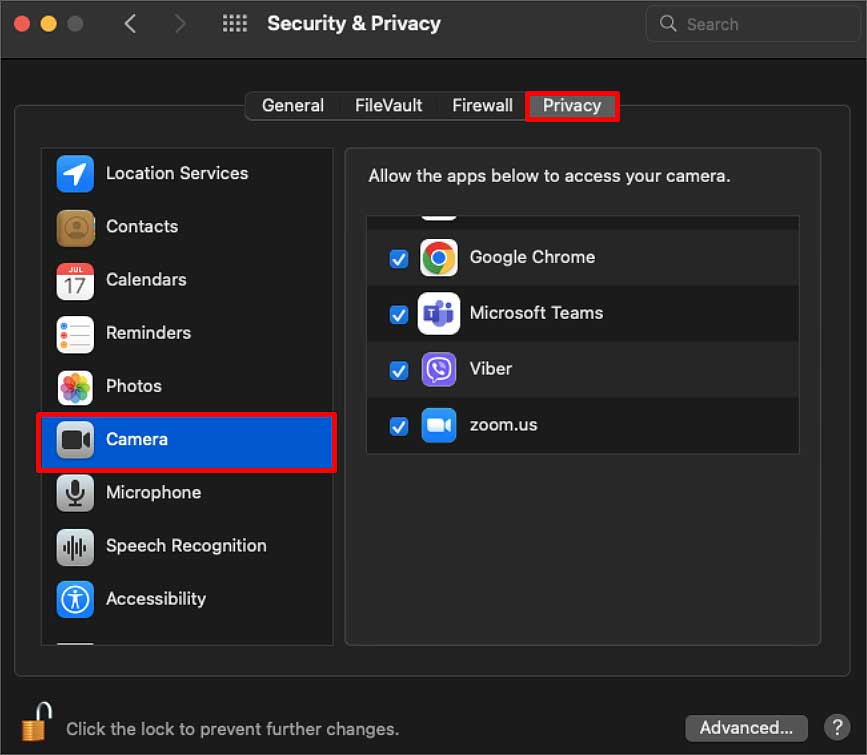
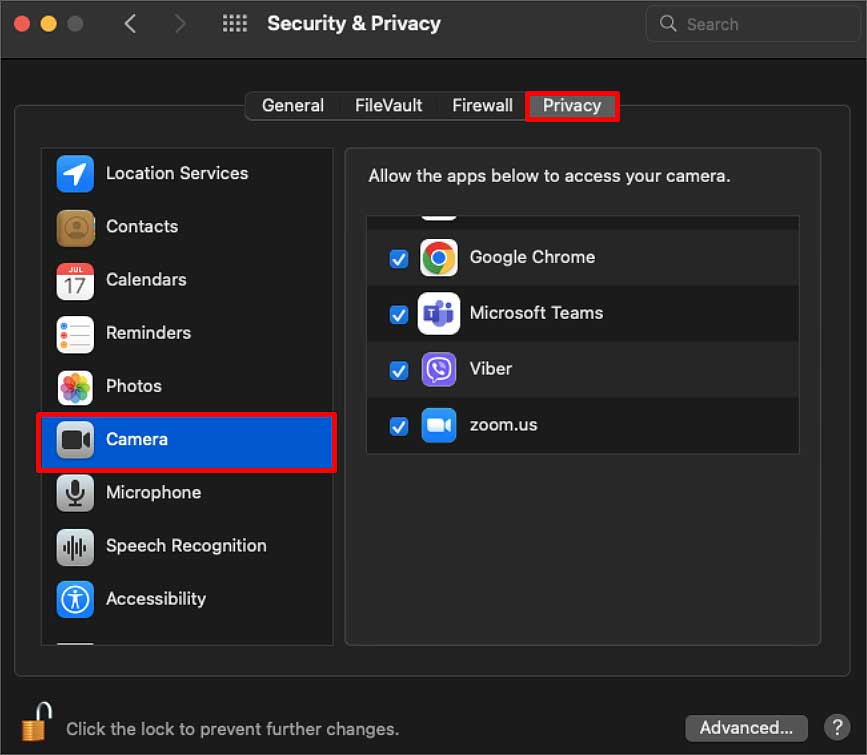 Procedura per scattare foto di buona qualità con la webcam
Procedura per scattare foto di buona qualità con la webcam
Procedura per scattare foto di qualità con la webcam
Rispetto a fotocamere digitali, telefoni cellulari o altri dispositivi, la webcam integrata dei computer ha meno megapixel. La maggiore risoluzione grafica fornisce un’immagine di qualità superiore. Tuttavia, nonostante la bassa risoluzione, puoi fare alcune cose per migliorare l’aspetto delle tue foto.
Ecco come puoi scattare buone foto utilizzando la webcam del tuo computer.
Pulisci l’obiettivo della fotocamera
Quando umidità e polvere si attaccano all’obiettivo, le immagini potrebbero risultare sfocate. È possibile utilizzare salviette per lenti per pulire la webcam. Se non ce l’hai, un pezzo di panno in microfibra dovrebbe fare il lavoro.


Sfrega delicatamente la webcam con il panno per lenti/panno in microfibra per eliminare le macchie. Anche il tessuto funziona bene, ma potrebbe non pulire tutte le particelle di polvere sull’obiettivo. Per quanto riguarda le salviettine umidificate, l’umidità su di esse potrebbe far sembrare l’obiettivo più unto. Assicurati di spazzolarlo delicatamente e non con movimenti circolari. Ciò potrebbe macchiare ulteriormente il grasso.
Puoi usare una soluzione detergente per lenti per eliminare la macchia se non riesci a liberartene. Un detergente per lenti è una soluzione di acqua distillata e alcol isopropilico. Puoi mescolare questi due ingredienti in un rapporto 1:1 in un contenitore, spruzzarli sull’obiettivo e pulirlo con un panno per rimuovere le macchie e le impronte digitali.
Trova una buona illuminazione
Il sensore della webcam funziona solo quando la luce colpisce l’obiettivo. Converte questa luce in un’immagine digitale. Quindi, quando l’illuminazione non è buona, l’immagine potrebbe risultare sgranata e scura. Al giorno d’oggi, a molte persone piace aggiungere l’effetto grana alle loro foto e, se è quello che stai cercando, scattare foto in condizioni di scarsa illuminazione è l’opzione migliore.


Se non è il tuo caso, noi suggerisco di trasferirti in un luogo con luci più intense. La luce del sole è sempre una buona opzione. Più luce c’è nella stanza, migliore sarà l’immagine. Tuttavia, assicurati che la luce non provenga da dietro ma sia invece rivolta verso di te.
Utilizza sorgente luminosa esterna


Potresti considera anche l’acquisto di una luce a led o ad anello per il tuo computer. Aiuta a distribuire la luce in modo uniforme e dona una finitura simile alla foto scattata alla luce del sole o in studio. Se non vuoi investire in luci, anche una lampada da scrivania o lanterne di carta funzionano altrettanto bene. Durante l’impostazione di queste luci, è meglio posizionarle leggermente sopra la tua webcam o direttamente di fronte a te. Rende l’immagine liscia e attenua tutte le ombre.
Posiziona la webcam nella posizione corretta
L’angolazione migliore per mantenere la webcam è all’altezza degli occhi o qualche centimetro più in alto. È noto per essere l’angolo perfetto per scattare foto, in particolare per ritratti, primi piani o colpi alla testa. Posizionandolo in una tale angolazione, le tue funzionalità risaltano e rende l’immagine più naturale.
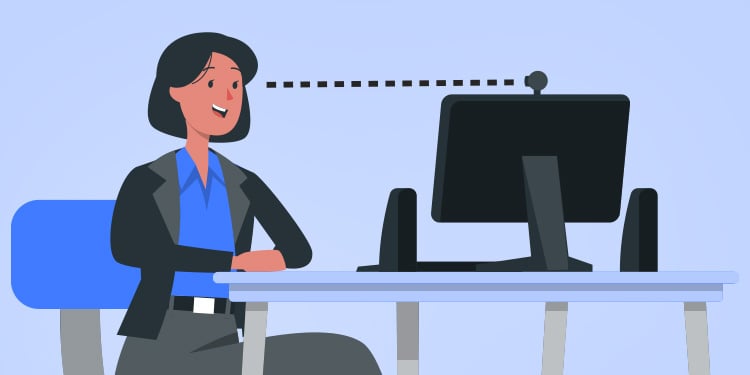
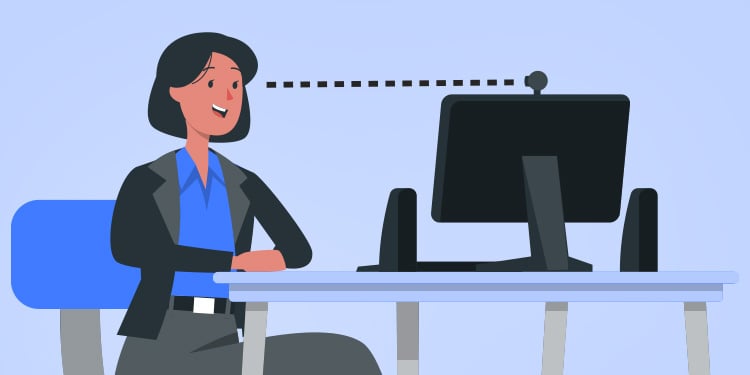
Nel caso in cui utilizzi una webcam integrata sul tuo laptop, inclinare la fotocamera probabilmente farà sembrare l’immagine schiacciata. Se non è inclinato, potresti dover guardare in basso o avere un’intuizione, che potrebbe non essere l’angolazione migliore per sfoggiare i tuoi lineamenti.
Dovresti impostare la webcam in una posizione tale da rendere il tuo profilo bello. E per ottenere quell’aspetto, puoi tenere il tuo laptop sopra una scatola o qualsiasi oggetto piatto di circa 5-10 cm dove puoi posizionarlo facilmente. Inoltre, assicurati di non sederti troppo vicino alla webcam. Quando lo fai, l’immagine potrebbe sembrare distorta. Per evitare che ciò accada, siediti ad almeno 30 cm di distanza dalla fotocamera.
Guarda la fotocamera
La maggior parte delle persone tende a guardarsi mentre scatta foto. Invece di guardarti sullo schermo, guarda l’obiettivo della webcam per rendere l’immagine più accattivante. Potrebbe variare a seconda del tipo di foto che vuoi scattare.
Organizzare o pulire lo sfondo
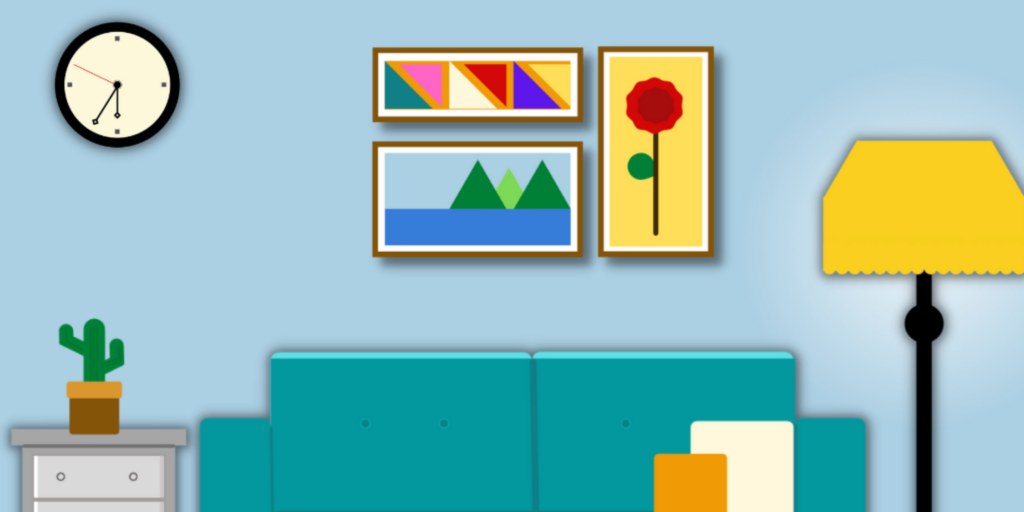
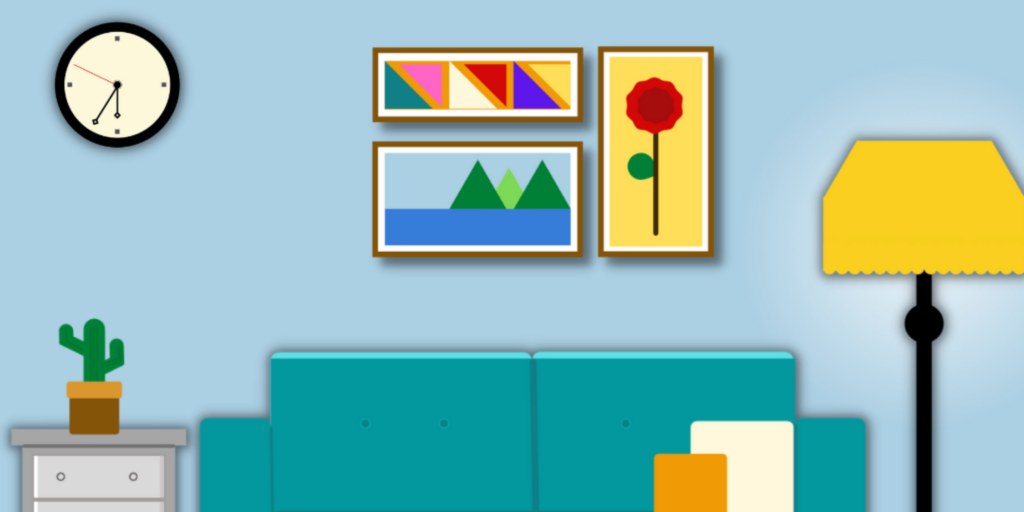
Ripulire il disordine dallo sfondo è essenziale, soprattutto se vuoi scattare foto formali. Ti suggeriamo di avere il minor numero possibile di cose in background. Finché lo sfondo è pulito, anche il semplice muro noioso può rendere la tua foto bella. Puoi anche trovare un tema e scattare foto di conseguenza per riflettere la tua creatività.
Vai alle impostazioni della fotocamera (su Windows)
A volte, non importa quanto sei bello o quanto sia ordinato lo sfondo, le immagini possono finire per essere pessime. Quando ciò accade, puoi scorrere le impostazioni della tua webcam e attivare le seguenti cose per renderlo molto migliore.
Funzioni come le griglie e la modalità pro sono disponibili per la tua webcam, che ti aiuta a scattare foto ancora migliori su Windows. Vediamo come attivarlo per scattare buone foto con la webcam.
Attiva HDR
HDR è l’acronimo di High Dynamic Range che ti consente di scattare foto decenti anche quando il contrasto è elevato. Quando attivi questa modalità, l’immagine appare molto più vivace e colorata.
Apri l’app Fotocamera.A sinistra, fai clic su HDR. In questo modo si attiva HDR Pro.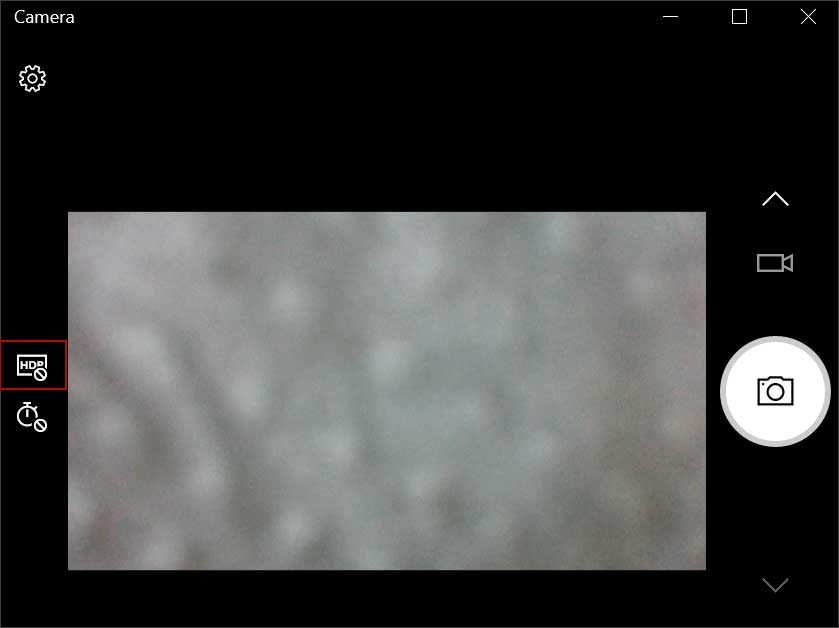
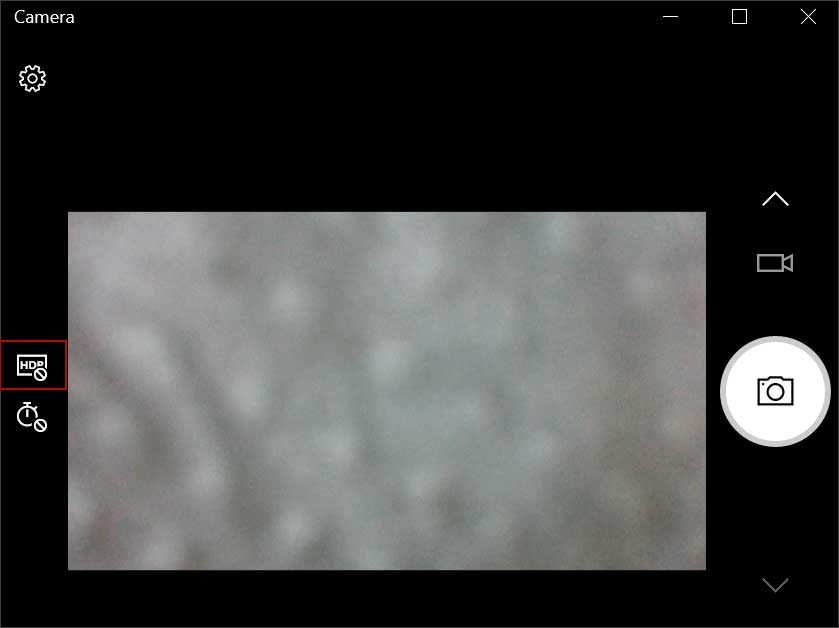
Attiva la modalità Pro
La modalità Pro ti consente di creare controlli avanzati per foto e video. L’attivazione di questa modalità consente di controllare il bilanciamento del bianco, l’esposizione, la sensibilità ISO, ecc. È possibile impostare manualmente queste cose. Tuttavia, non tutti i computer hanno ancora questa funzione. Ecco come attivare questa modalità per migliorare l’aspetto delle tue foto.
Apri Fotocamera.Fai clic sull’icona Ingranaggio in alto a sinistra.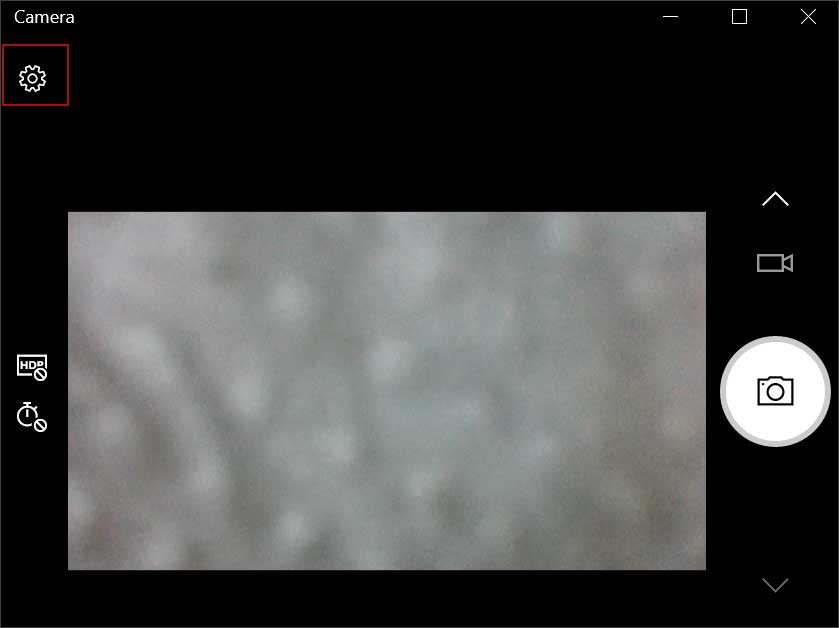
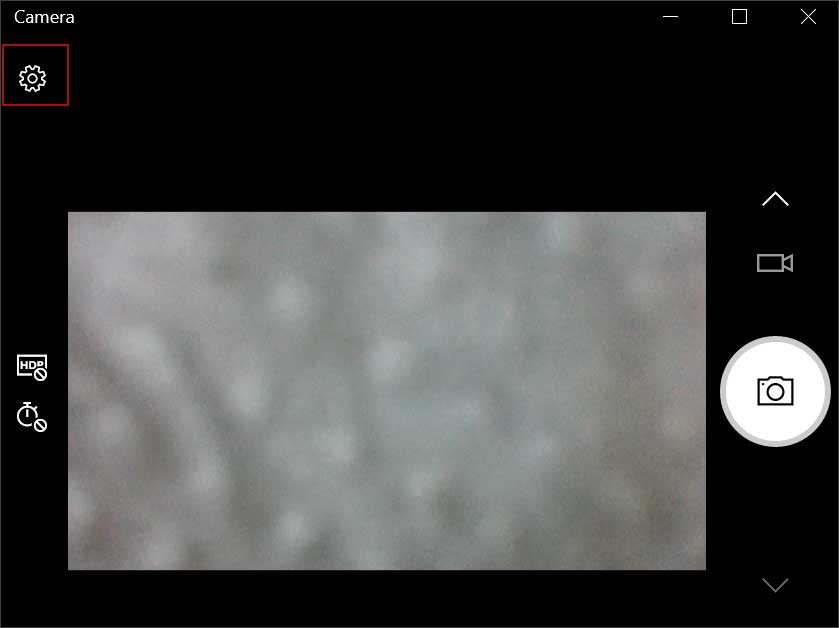 Abilita la modalità Pro.
Abilita la modalità Pro.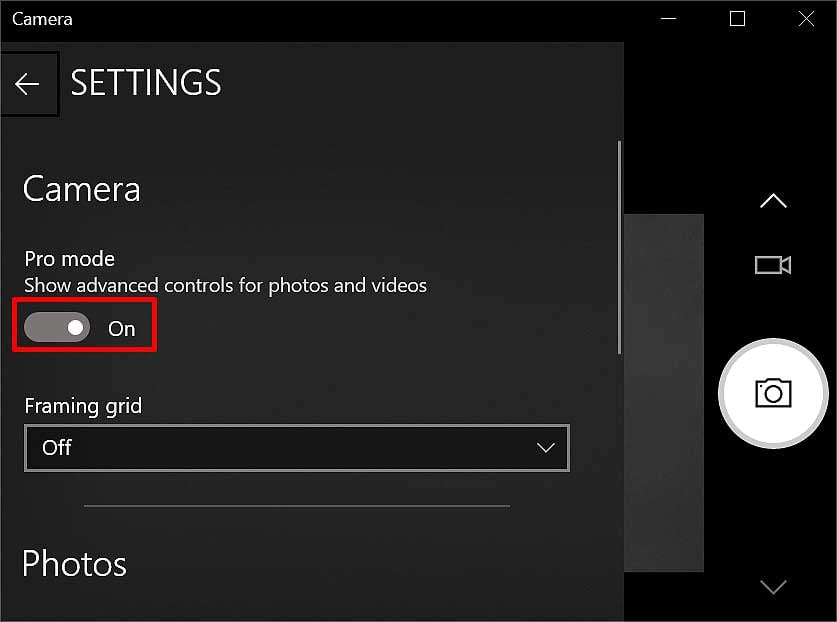
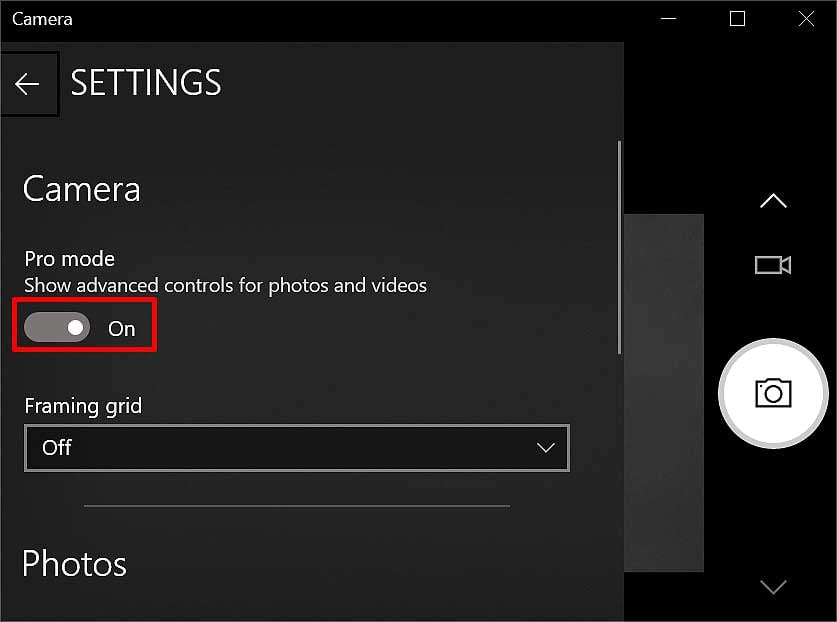 Fai clic sulla Freccia sinistra accanto a Impostazioni nella parte superiore del menu per tornare indietro.Scorri le funzioni sulla barra a sinistra. Cliccaci sopra e sposta lo scroller per impostarlo come preferisci.
Fai clic sulla Freccia sinistra accanto a Impostazioni nella parte superiore del menu per tornare indietro.Scorri le funzioni sulla barra a sinistra. Cliccaci sopra e sposta lo scroller per impostarlo come preferisci. 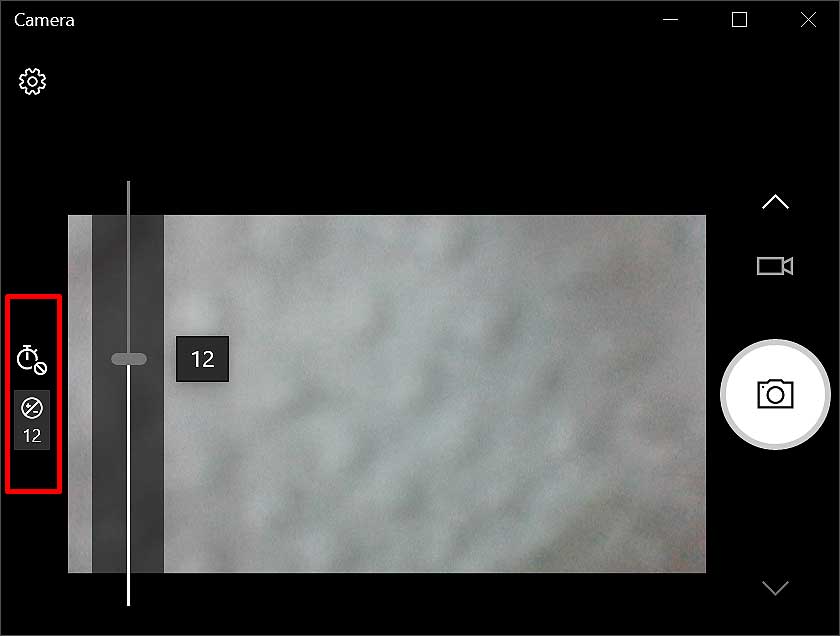
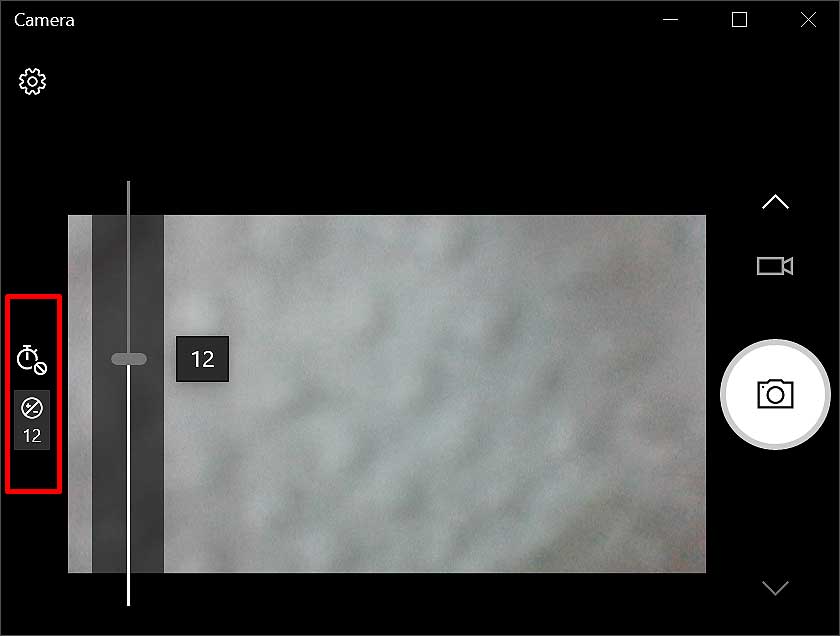
Usa griglia di inquadratura
Le griglie sono una serie di linee orizzontali e verticali che appaiono prima di scattare foto. Ti dà una visione corretta di dove si trova il soggetto. Per lo più, le foto con il soggetto al centro sembrano relativamente più fini. Qui puoi scegliere tra la regola dei terzi, il rapporto aureo, il mirino e il quadrato.
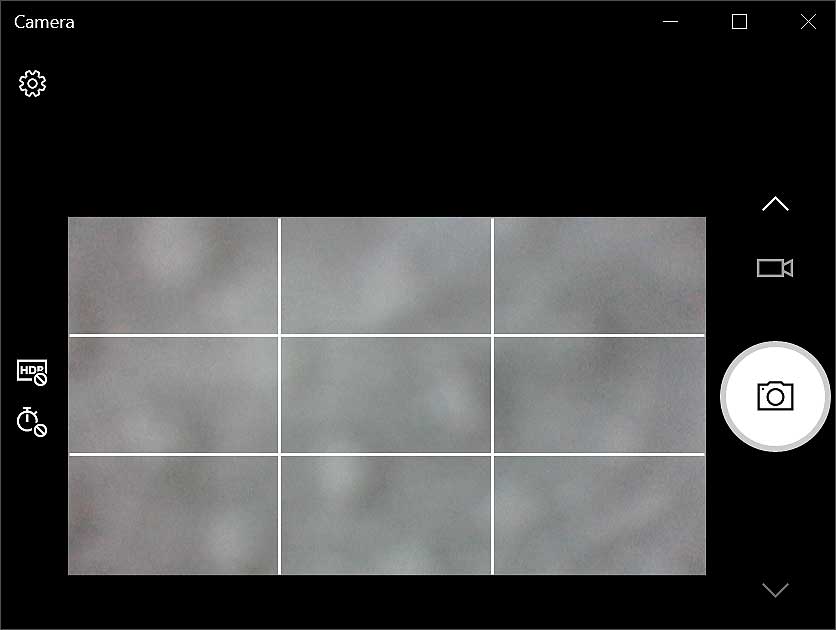

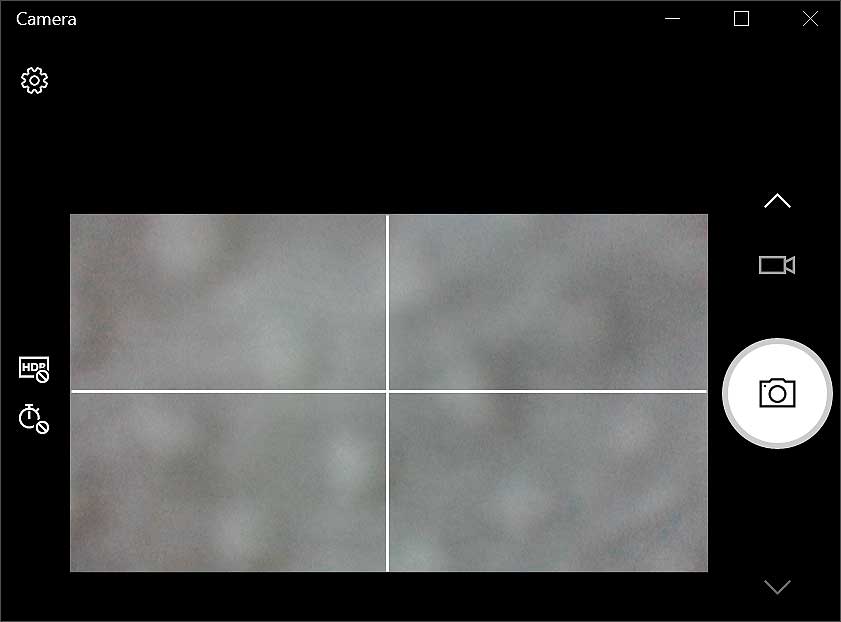
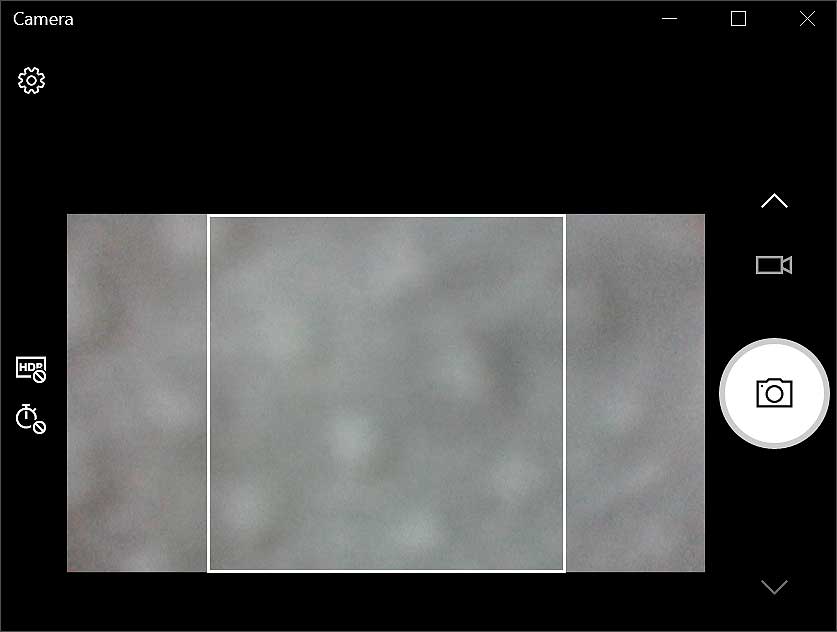
Ecco come puoi attivare le griglie.
Apri Fotocamera.Fai clic sull’opzione Impostazioni in alto a sinistra.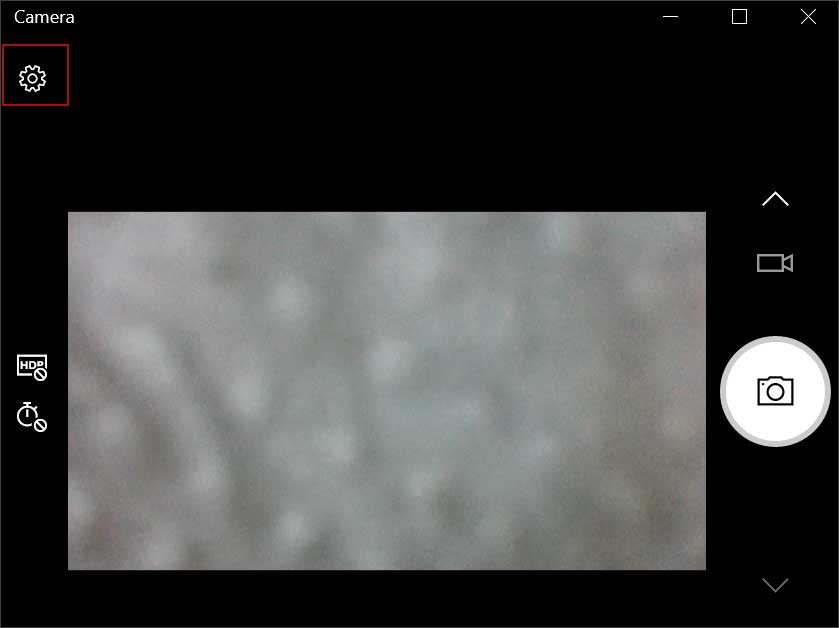
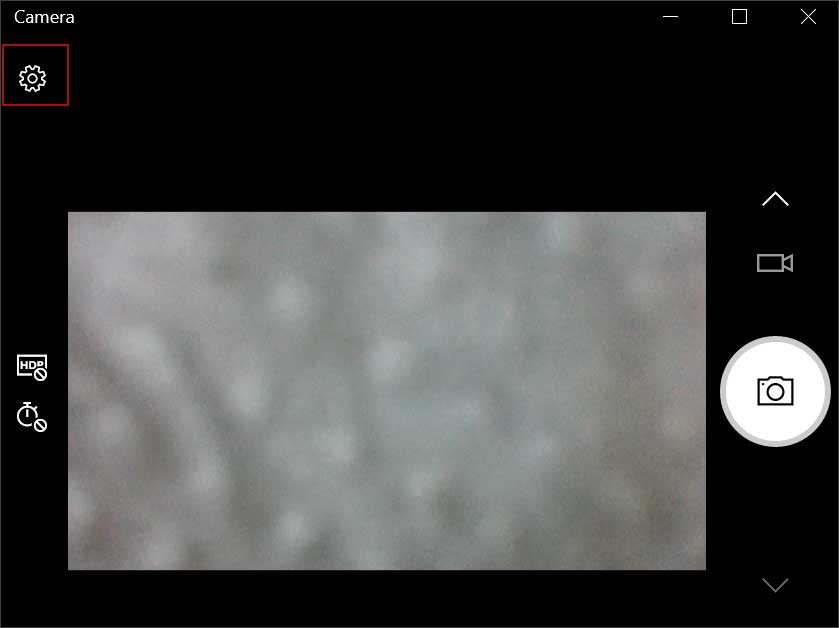 Vai a Reticolo di inquadratura e fai clic sul menu a discesa.
Vai a Reticolo di inquadratura e fai clic sul menu a discesa.
 Seleziona la griglia che vuoi aggiungere.
Seleziona la griglia che vuoi aggiungere.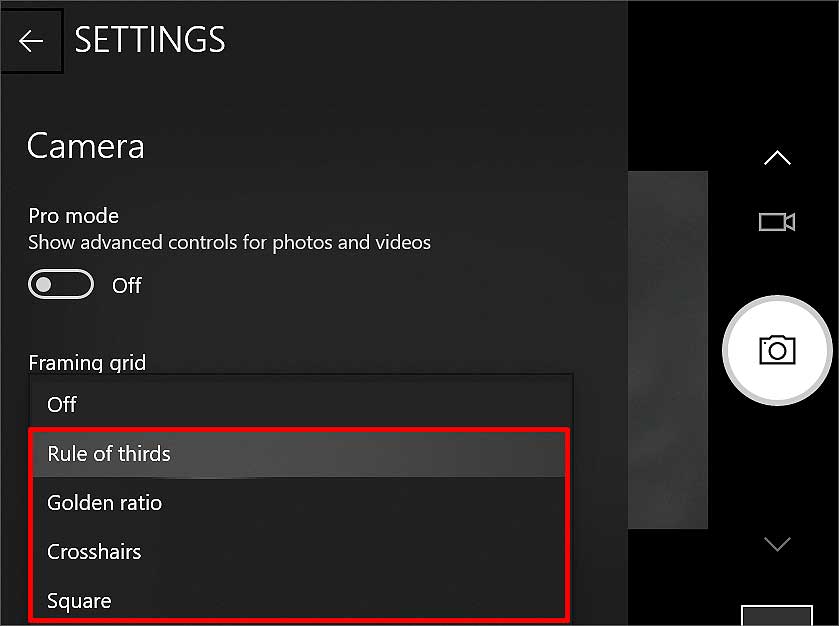 Fai clic sulla Freccia sinistra accanto a Impostazioni nel menu. Le griglie appariranno sulla cornice.
Fai clic sulla Freccia sinistra accanto a Impostazioni nel menu. Le griglie appariranno sulla cornice.
Utilizzo di megapixel superiori
Sono disponibili più opzioni per la qualità delle foto per la tua webcam. È vero che maggiore è il numero di megapixel, più fine sarà la resa dell’immagine. Ecco come puoi impostare una qualità superiore per la tua immagine.
Apri Fotocamera. Fai clic sull’icona Ingranaggio in alto a sinistra. Passa a Foto e fai clic sul menu a discesa Qualità foto . 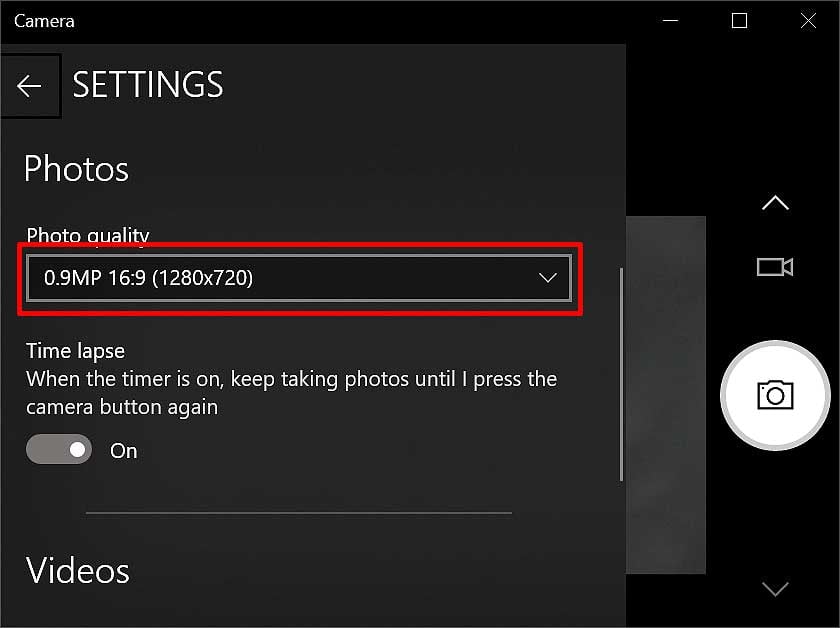
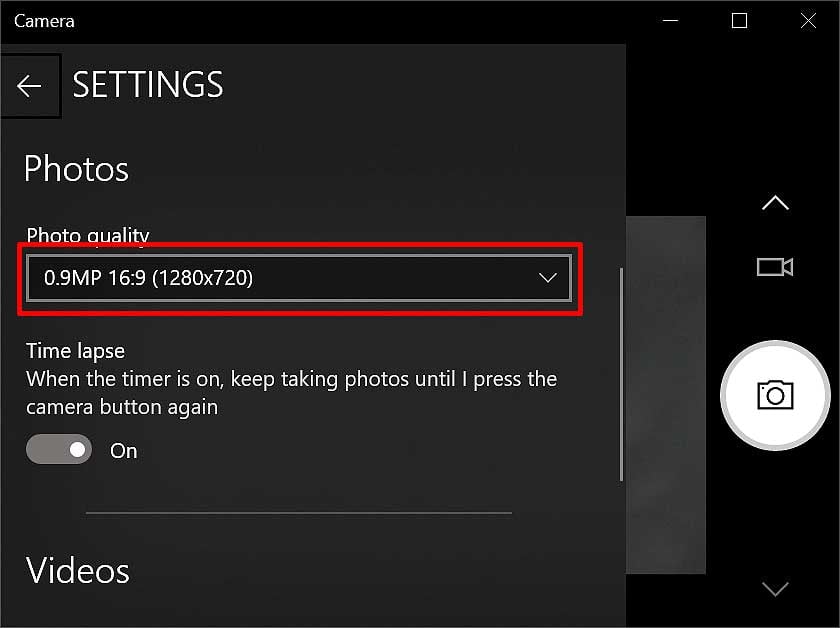 Seleziona il MP più alto disponibile.
Seleziona il MP più alto disponibile.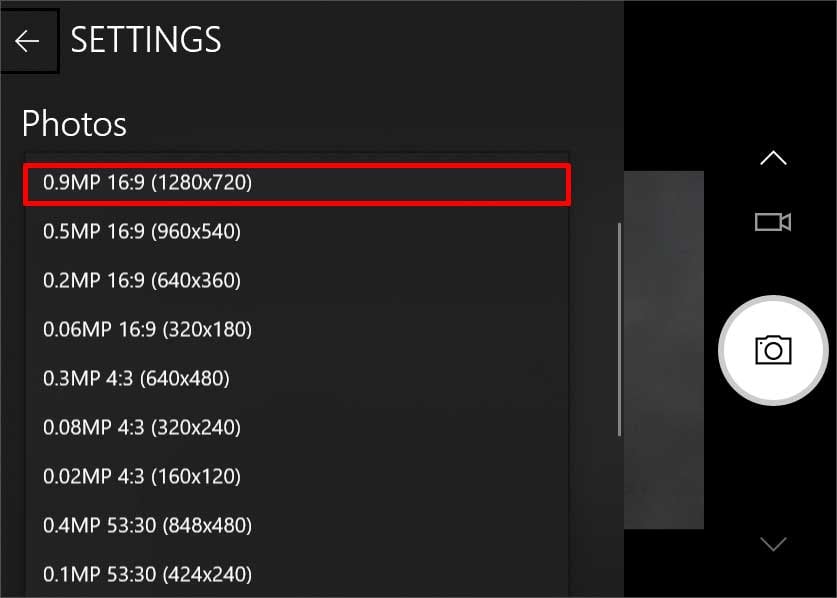
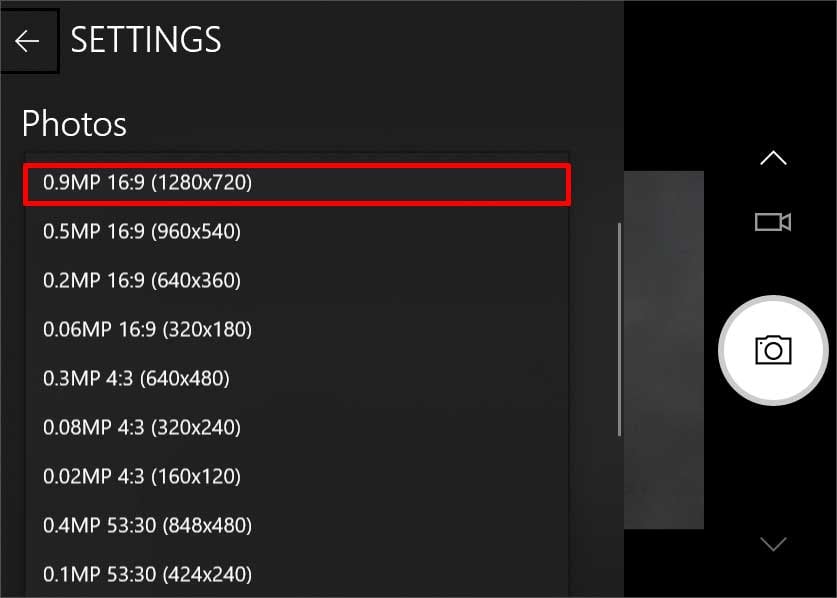 Fai clic sulla Freccia sinistra accanto a Impostazioni e scatta foto.
Fai clic sulla Freccia sinistra accanto a Impostazioni e scatta foto.
Utilizza Time-lapse
Puoi anche utilizzare l’opzione time-lapse dalle impostazioni della tua webcam. Usando questa funzione, puoi scattare molte foto in un periodo di tempo. Non dovrai premere ripetutamente il pulsante della fotocamera. Ecco come attivarlo.
Apri Fotocamera. Fai clic sull’icona Timer a sinistra. È possibile impostarlo per 2 secondi, 5 secondi e 10 secondi. Fare nuovamente clic sull’icona per modificare i tempi. 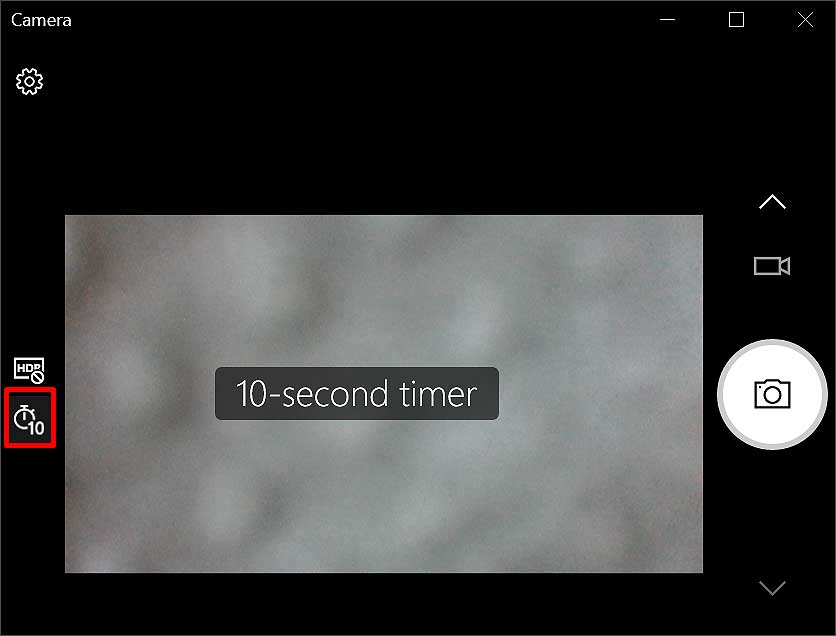
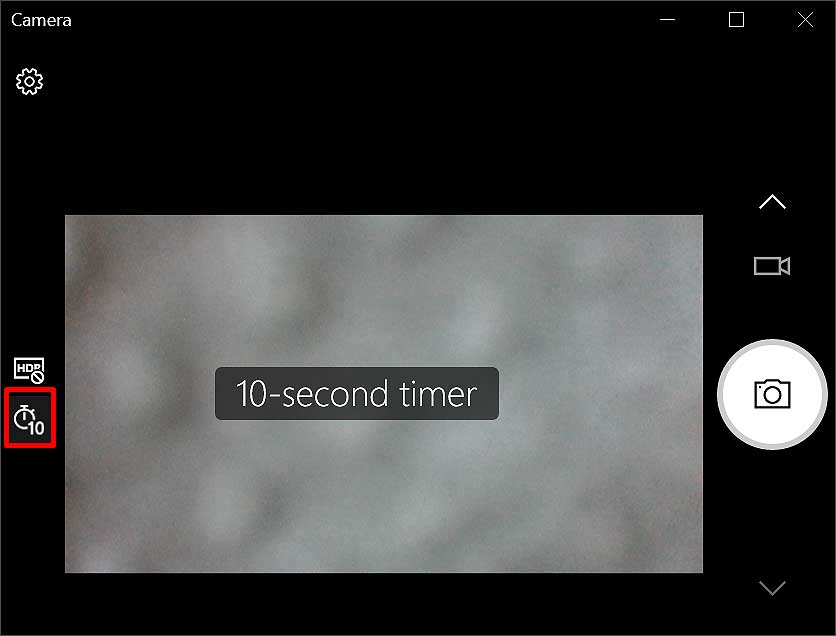 Quindi, fai clic sull’icona Ingranaggio .Vai a Foto e abilita Time Lapse.
Quindi, fai clic sull’icona Ingranaggio .Vai a Foto e abilita Time Lapse.
 Fai clic sulla Freccia sinistra per tornare indietro. Fai clic sull’icona della Fotocamera a destra per scattare foto. Continua a scattare foto finché non fai nuovamente clic sull’icona Fotocamera .
Fai clic sulla Freccia sinistra per tornare indietro. Fai clic sull’icona della Fotocamera a destra per scattare foto. Continua a scattare foto finché non fai nuovamente clic sull’icona Fotocamera . 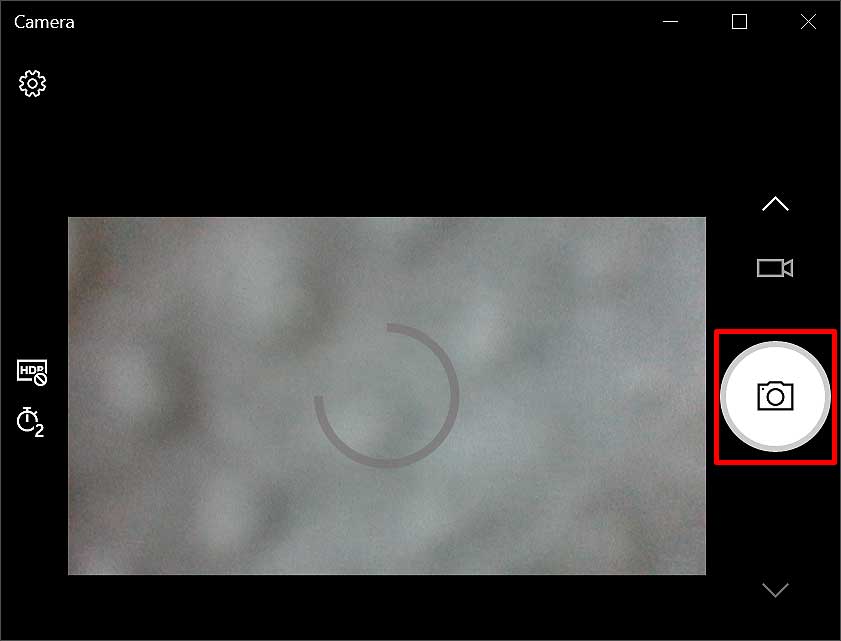
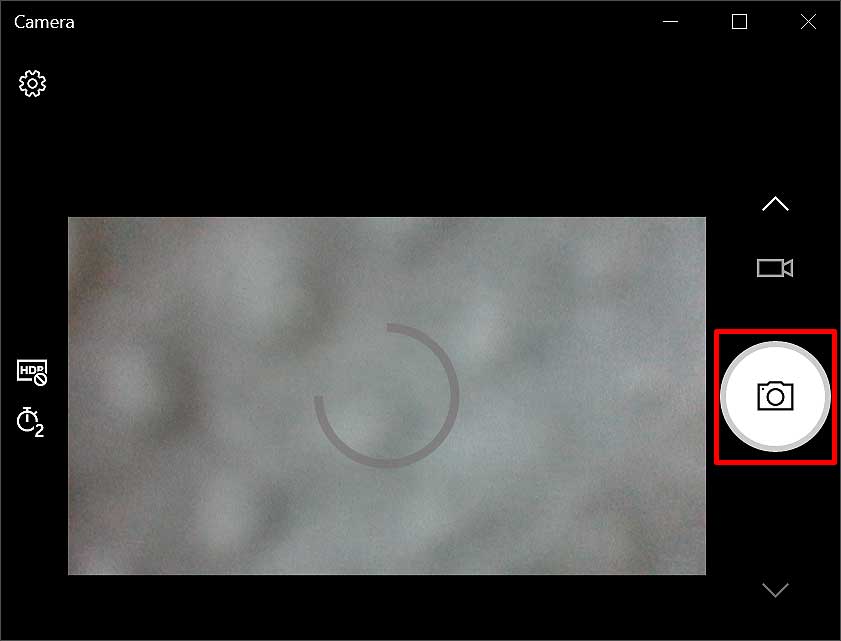
A parte aggiungendo effetti, non ci sono ancora impostazioni integrate della webcam disponibili per mac. Tuttavia, puoi facilmente installare un’app di terze parti e assumere il controllo delle impostazioni della videocamera web del tuo Mac per migliorare l’aspetto delle tue foto.
Utilizza app di terze parti
Con l’aiuto di software come Youcam, Logitech Capture, Webcamoid e molti altri, puoi facilmente scattare foto accattivanti con la webcam del tuo computer. Questo software ti consente di impostare manualmente la luminosità, l’esposizione, il bilanciamento del bianco e molte altre funzioni, il che aiuta a migliorare le tue caratteristiche. Puoi anche aggiungere effetti, filtri e adesivi utilizzando queste app.
C’è un software per webcam sia gratuito che a pagamento a cui puoi accedere facilmente tramite Internet. Prima dell’installazione, assicurati che il software sia compatibile con il tuo dispositivo.
Investi in una nuova webcam
Se desideri scattare foto di alta qualità sul tuo computer, l’acquisto di una buona webcam con sensore ad alta risoluzione sarebbe la cosa migliore. Poiché la webcam integrata non ha molte funzioni, puoi installare una nuova webcam con una qualità fotografica migliore da circa 720p a 4k per scattare buone foto utilizzando il tuo computer.


Non è una necessità, ma investire in una buona webcam porterà sicuramente le tue foto al livello successivo. In alternativa, puoi anche considerare l’utilizzo di un telefono cellulare come webcam per immagini migliori.
